当我们拿到一张CAD图纸准备对立面的CAD图形进行编辑的时候,发现这些CAD图形是一个整体,无法进行局部的CAD编辑,这个时候就需要我们使用CAD分解命令来将其分解了。
如下图所示的矩形,在分解之前,鼠标选择是一个整体,但是在分解之后,鼠标点选则只选中一条边。

启用分解命令,可以通过在命令行输入EXPLODE,也可以找到功能区修改面板,点击分解按钮启用。
浩辰CAD分解命令注意点
分解的对象只能是组合对象,否则无法进行分解,比如圆是不能进行分解的。
2、分解操作不分先后顺序,可以先启用命令再选择需要分解的对象,也可以先选择对象,再启用分解命令。
3、如果是填充或者标注的对象,最好不使用分解命令。
浩辰CAD分解命令操作实例
如图,将下图所示的五边形进行分解,得到右边的图形。

输入命令EXPLODE(也可以先选择五边形),回车确认,然后选择需要分解的五边形,回车确认,此时五边形被分解。
2、选中五边形上面两条边,执行删除操作,将上面两条边进行删除,完成。
CAD图形中的很多对象都是一个整体,所谓整体,就是在鼠标选择的时候,是一整个对象被选择,比如矩形、多边形、面域和块等等,这种图形在修改的时候,没有办法进行局部的修改操作,这个时候就需要用到CAD分解命令,先把对象进行分解,再对局部进行编辑操作。

2024-03-05
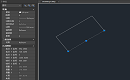
2024-01-16
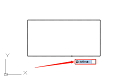
2023-06-16
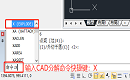
2021-12-17
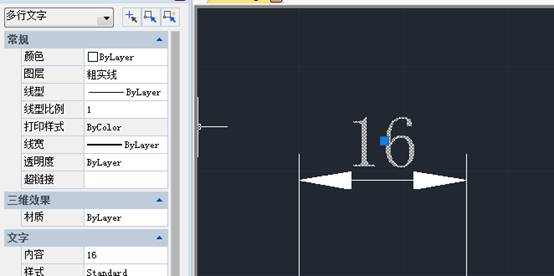
2019-10-30
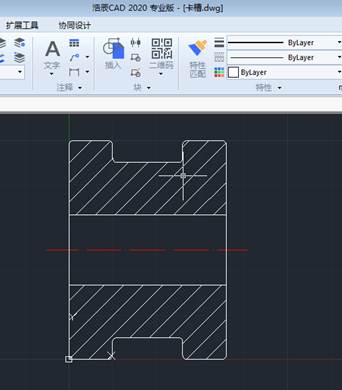
2019-10-30
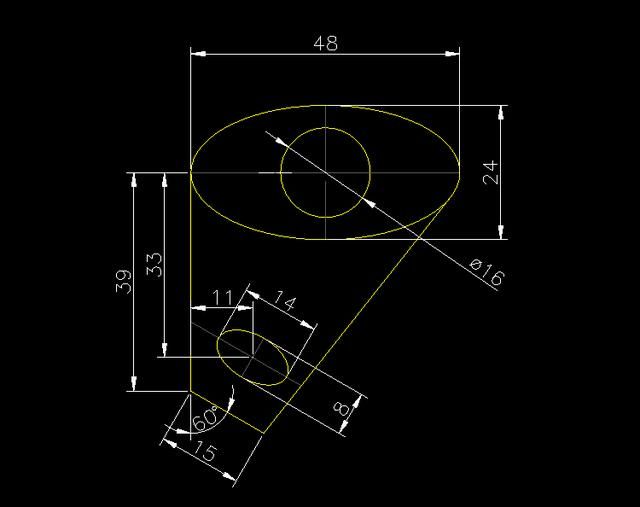
2019-09-23
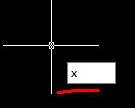
2019-07-26
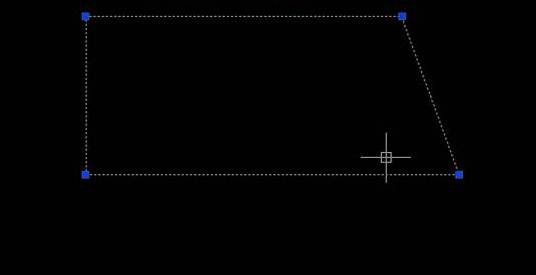
2019-06-25
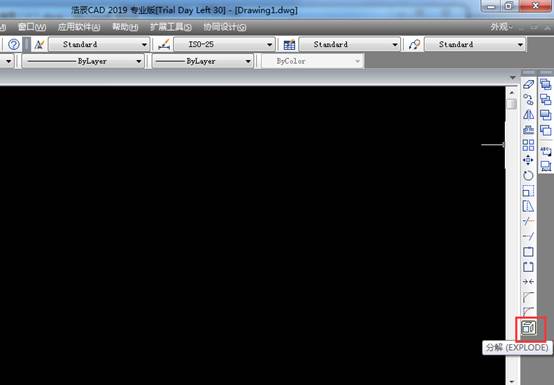
2019-06-25
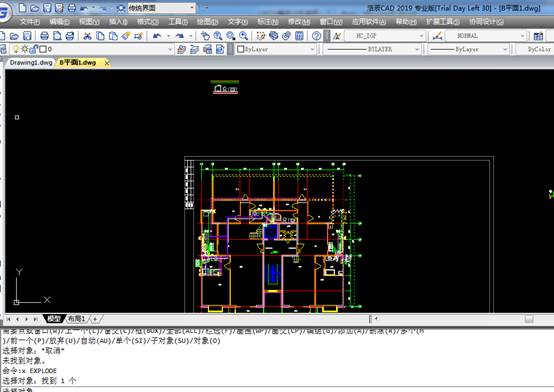
2019-06-25
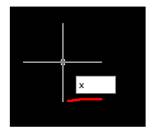
2019-06-13
